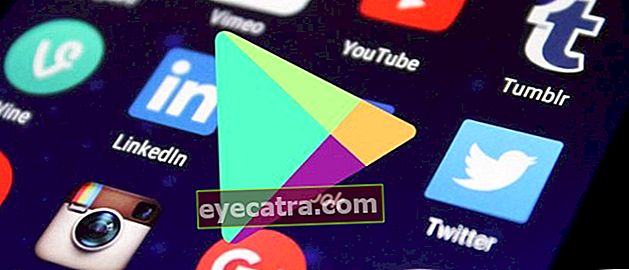kako skenirati dokumente v Androidu, da se ne boste več ukvarjali s fotokopiranjem!
Bi radi vedeli, kako deluje aplikacija CamScanner? Tukaj JalanTikus deli nasvete, kako skenirati dokumente v Androidu, sledite korakom!
V določenih pogojih so trenutki, ko moramo to storiti skeniranje dokument. Če smo v preteklosti morali v fotokopirni stroj, se zdaj ni treba več truditi.
Razlog je v tem, da lahko zdaj uporabljate aplikacijo Android. To je to CamScanner, zelo uporabna in s funkcijami bogata aplikacija, ki vam bo omogočila prav to skeniranje dokumente, celo ustvarjati Datoteke PDF. Tukaj JalanTikus deli nasvete, kako skenirati dokumente v Androidu, sledite korakom!
- 10 najboljših spletnih mest za skupno rabo datotek za pošiljanje velikih datotek
- Ne odpirajte teh vrst datotek, če ne želite, da vas vdrejo!
- Kako skriti skrivne datoteke v kalkulatorju
Kako skenirati dokumente v Androidu
Ta aplikacija zelo dobro opravlja svoje delo. Rezultat zelo podobno z rezultati skeniranja orodja optični bralnik kar je pravzaprav. Kako?
Namestite aplikacijo CamScanner
Najprej najprej namestite aplikacijo CamScanner, prost za uporabnike Androida. Medtem pa za uporabnike iOS porabiti 1,99 USD ali približno 25 tisoč Rp.
CamSanner vam pomaga pri skeniranju dokumentov, shranjevanju, sinhronizaciji in sodelovanju med pametnimi telefoni, tabličnimi računalniki in računalniki.
Kako skenirati
Metoda je res enostavna! Odprite aplikacijo CamScanner. Vodili vas boste in lahko boste neposredni register, se prijavite ali jo uporabite takoj. Nato kliknite logotip kamere ki je pod desno.

Fotoaparat lahko uporabite za skeniranje dokumentov, kot so računi, zapiski, računi, razprave na tabli, vizitke, potrdila in drugo.
Potem ga lahko shranite v Format PDF ali JPEG. Lahko ga delite tudi neposredno z e-pošto ali družabnimi mediji. Za pošiljanje z povezava, lahko nastavite geslo.
Ta uporabna aplikacija za optično branje dokumentov v Androidu je odlična, če vi ali vaša družina ustanavljate podjetje, s CamScannerjem lahko digitalizirajte dokumente. Kaj je bolj praktično kot ročno rokovanje z dokumenti?